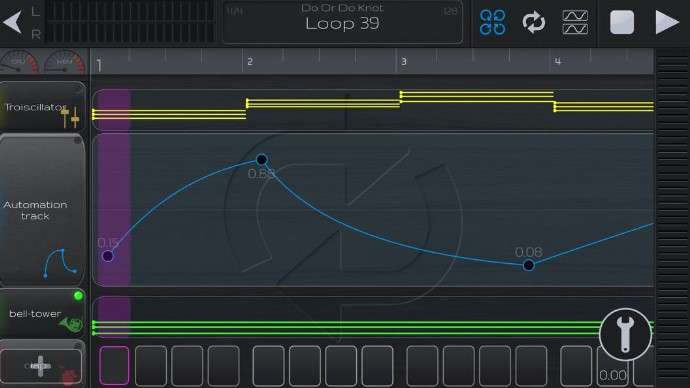Halo agan-agan setia joglopark.com! Kali ini ane bakal membagikan Cara Menghilangkan Suara Vokal Pada Lagu. buat membuat nada tentunya agan harus memisahkan atau menghapus suara audio yang ada pada lagu tersebut.
Ada cara mudah yang bisa agan lakukan buat menghilangkan lagu menggunakan hp. Ada banyak cara bagi manusia buat menghibur diri. Salah satunya adalah mendengarkan musik.
Gak hanya mendengarkan lagu, agan juga ingin berkaraoke dengan lagu yang agan dengarkan. Namun berbeda dengan live karaoke di karaoke. Kalo agan memutar musik dari ponsel agan, suara penyanyi juga bakal terdengar.
Ini pasti bakal sedikit mengganggu agan buat bernyanyi. Karena suara agan bisa bertabrakan dan menjadi kabur. Salah satu solusinya adalah dengan menghilangkan vokal pada lagu tersebut.
Nah, berikut ini ane bakal membagikan tips cara menghilangkan vokal pada lagu buat agan pengguna smartphone Android.
Cara Menghilangkan Suara Vokal Pada Lagu Cuma Modal HP
Untuk menghilangkan vokal lagu, agan bisa menggunakan bantuan aplikasi pihak ketiga. Ada banyak aplikasi penghilang suara yang tersedia di Android. Namun buat kali ini ane menggunakan Vocal Remover buat Karaoke.
Karena dengan pemahaman, aplikasi ini sangat mudah digunakan dan hasilnya sangat bagus. Berikut langkah-langkahnya.
- Unduh aplikasi Penghilang Vokal: Pertama, yang perlu agan lakukan adalah mengunduh aplikasi Penghilang Vokal buat Karaoke. agan bisa mendownloadnya melalui Google Play Store atau melalui Google Internet Search.
- Buka aplikasi Penghilang Vokal: Setelah menginstal aplikasi, luncurkan aplikasi Penghilang Vokal buat Karaoke.
- Pilih lagu: Kemudian pilih lagu yang ingin agan hapus audionya dan ubah ke format karaoke atau instrumen. Kemudian, aktifkan bagian “Hapus Vokal” di Stop to Play.
- Sesuaikan pengaturan: Selanjutnya, ane menyesuaikan pengaturan dengan memindahkan slide di bawahnya.
- Klik ikon Ekspor: Setelah ane menemukan pengaturan yang benar. Klik ikon Ekspor di sudut kanan atas. Kemudian pilih nama file baru. Kemudian tekan OK.
- Selesai: File bakal disimpan di folder Penghilang Vokal buat Karaoke di penyimpanan telepon. Terakhir, coba putar file musik yang telah agan edit.
Artikel lainnya:
Itulah tips cara menghilangkan vocal flare pada lagu yang agan bahas pada artikel kali ini, selamat mencoba, terima kasih.